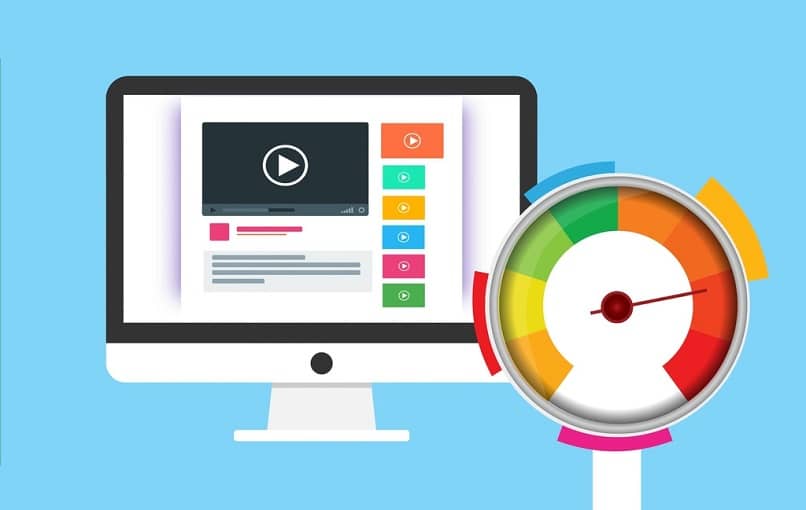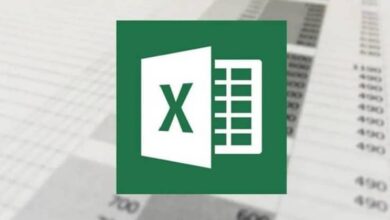كيفية تنشيط وتمكين السمة أو الوضع المظلم في تقويم Google و Google Keep

يتم تحديث العديد من تطبيقات Google وإبرازها من خلال تمكين المظهر الداكن. حسنًا ، يمكنك الآن تنشيط الوضع المظلم في العديد من التطبيقات على هاتف Android المحمول الخاص بك. وهذا هو أن تقويم Google و Google Keep يقدمان لك أيضًا هذه الوظيفة. سنخبرك في هذه المقالة بكيفية تنشيط وتمكين الوضع المظلم في تقويم Google و Google Keep وما هي هذه التطبيقات على وجه التحديد.
قم بتشغيل وتمكين الوضع المظلم في Google Keep وتقويم Google
تم إنشاء هذه التطبيقات ، مثل العديد من التطبيقات الأخرى . لمساعدتك على تبسيط حياتك ؛ في حالة Google Keep ، فهو يساعدك على تنظيم جميع معلوماتك الشخصية وأفكارك من خلال الملاحظات النصية أو الصور ؛ والتي قد تتزامن بشكل جيد مع Google Drive ؛ حتى تتمكن من الوصول إليه أينما كنت ، مع العلم أنه سيكون في تخزين آمن.
كما يمكن أن يساعدك هذا التطبيق في إنشاء إشعارات أو تذكيرات. يمكنك جعله يذكرك باليوم والوقت اللذين تريدهما ، سواء كان يومين أو أسبوعًا ، إلخ.
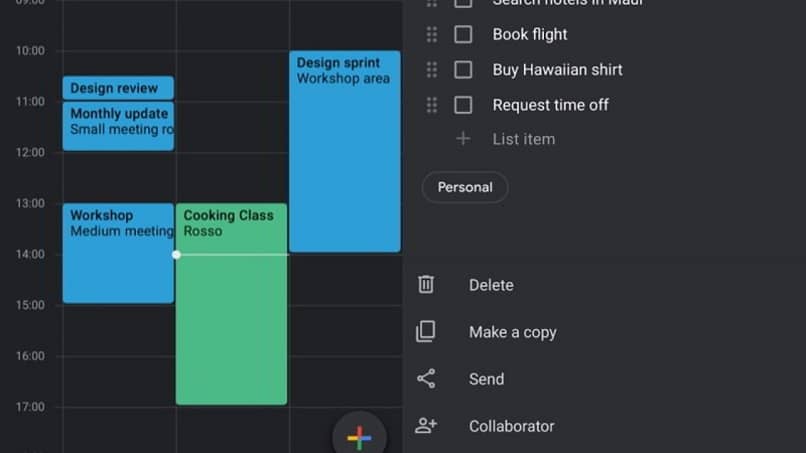
من ناحية أخرى ، فإن تقويم Google هو تقويم ممتاز وتطبيق جدول أعمال إلكتروني . حيث يمكنك مزامنة جهات اتصال Gmail الخاصة بك مع التطبيق ، حتى تتمكن من دعوتهم أو مشاركة الأحداث معهم. أيضًا ، يمكنك إرفاق الملفات أو توصيلها بحدث تقويم Google ؛ بالإضافة إلى إضافة ملاحظات وأحداث لتذكرها ، وإضافة موضوعات قصيرة لتسهيل تذكرها.
بالإضافة إلى ذلك ، يمكنك تكييف الطريقة التي ترى بها التقويم الخاص بك . يمكن أن يكون أسبوعيًا أو شهريًا أو في شكل جدول أعمال ، كما تفضل. والآن بالنسبة لهذين التطبيقين الرائعين . تم أيضًا تكييف واجهة الوضع المظلم الجديدة ، اكتشف كيفية القيام بذلك في خطوات بسيطة.
تقويم Google و Google Keep
أول شيء يجب عليك فعله هو الدخول إلى تطبيق تقويم Google والانتقال إلى جزء الإعدادات . في القسم العام ، سترى قائمة بالإعدادات التي يمكنك إجراؤها . بما في ذلك السمات ، حيث يمكنك الاختيار بين الضوء أو الظلام أو الضبط وفقًا لتوفير البطارية ؛ حدد الخيار الثاني وسيكون التقويم المظلم جاهزًا . مع تمييز التواريخ أو الملاحظات بألوان البط البري.
في حالة Google Keep . يجب عليك أيضًا الدخول إلى التطبيق ، وفتح القائمة المنسدلة في الجزء العلوي الأيسر والانتقال إلى الإعدادات ؛ وفي قسم خيارات الشاشة ، سترى العديد من الإعدادات المتاحة ، بما في ذلك تمكين سمة داكنة ، والتي ، مثل التطبيق السابق ، سترى خلفية خلفية داكنة ، بأحرف زرقاء وبيضاء.
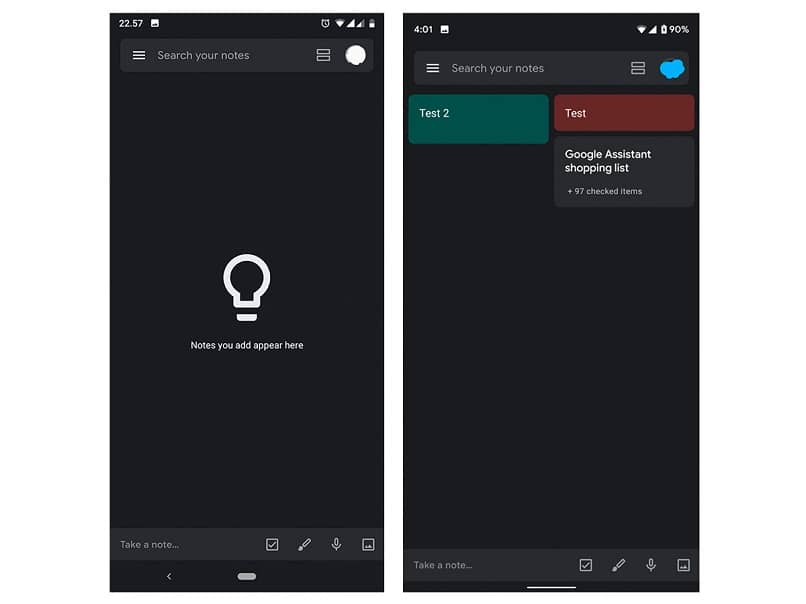
تذكر أن تنشيط واجهة الوضع المظلم الجديدة هذه يجلب الفوائد . بصرف النظر عن كونه أكثر إرضاءً للعين ، فهو يساعدنا على منع المشاكل البصرية من خلال تعريض أنفسنا لفترة طويلة للسطوع الأبيض والأزرق للشاشات ، وبالتالي فهو يقلل أيضًا من مشاكل اضطرابات النوم بسبب تعريض نفسك لهذا السطوع قبل النوم ؛ لذلك من هذا الجانب. يعد هذا سببًا جيدًا للحصول على المظهر الداكن.
فائدة أخرى لتمكين الوضع المظلم على جهاز iPhone الخاص بك لتوفير عمر البطارية هو إعطاء هاتفك عمرًا طويلاً. حسنًا ، إذا ذهبت إلى توازن البطارية ، فسترى أن أكثر ما يستهلك البطارية هو السطوع الأبيض للشاشة ، لذلك ستوفر ما يصل إلى 60٪ من البطارية . وهي ليست سيئة على الإطلاق.
لذلك من خلال هذه الطرق البسيطة . يمكنك تنشيط الوضع المظلم في تقويم Google و Google Keep . بعض التطبيقات التي لا يمكن أن تكون مفقودة من هاتفك المحمول ، لأنها تساعدك على تنظيم جميع الأنشطة التي عليك القيام بها كل يوم.
أيضًا ، لا تنس أن تنشيط هذه الواجهة يمكن أن يكون مفيدًا جدًا لبصرك ونومك ، وكذلك لتوفير بطارية هاتفك المحمول. إذا أعجبك هذا المقال . فلا تنس أن تترك لنا تعليقاتك في أسفل الصفحة.